您好,登录后才能下订单哦!
密码登录
登录注册
点击 登录注册 即表示同意《亿速云用户服务条款》
这篇文章主要介绍了Win10系统网路适配器卸载了怎么自动安装的相关知识,内容详细易懂,操作简单快捷,具有一定借鉴价值,相信大家阅读完这篇Win10系统网路适配器卸载了怎么自动安装文章都会有所收获,下面我们一起来看看吧。
操作方法如下:
1、右键点击“此电脑”,选择“管理”。
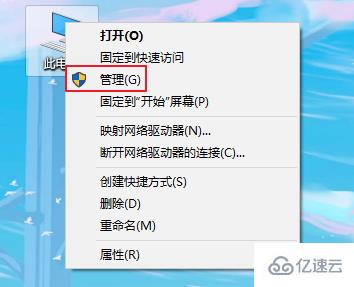
2、左侧点击“设备管理器”,然后右侧找到“网络适配器”,右键单击选择“属性”。
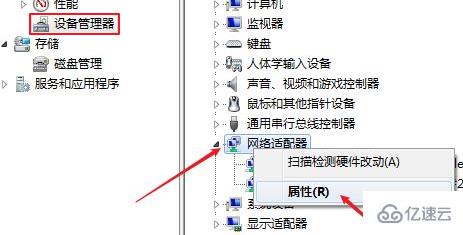
3、弹出属性窗口,先切换到“驱动程序”下,再点击“更新驱动程序”。
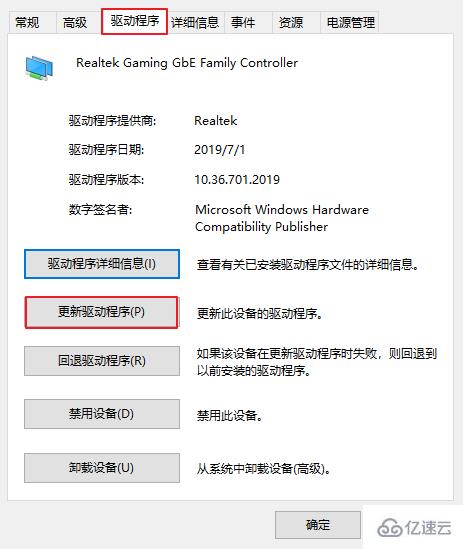
4、这里点击“浏览计算机以查找驱动程序”。
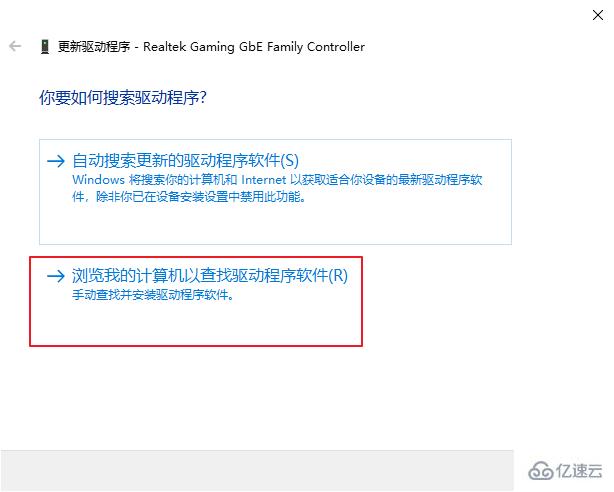
5、接下来点击“浏览”,浏览位置直接找到光盘网卡驱动,然后进入“下一步”,系统就会自动进行安装驱动啦。
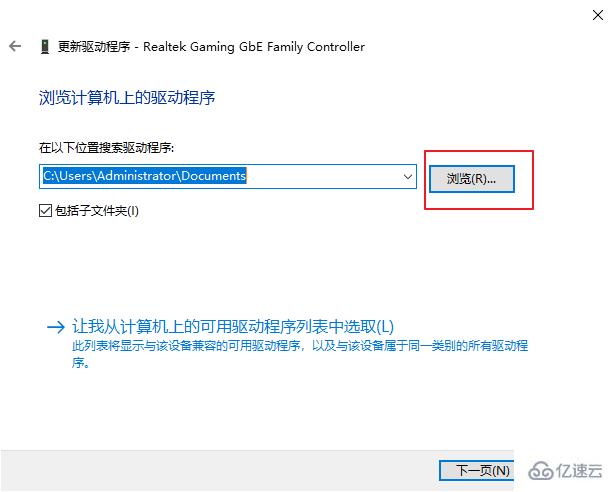
关于“Win10系统网路适配器卸载了怎么自动安装”这篇文章的内容就介绍到这里,感谢各位的阅读!相信大家对“Win10系统网路适配器卸载了怎么自动安装”知识都有一定的了解,大家如果还想学习更多知识,欢迎关注亿速云行业资讯频道。
免责声明:本站发布的内容(图片、视频和文字)以原创、转载和分享为主,文章观点不代表本网站立场,如果涉及侵权请联系站长邮箱:is@yisu.com进行举报,并提供相关证据,一经查实,将立刻删除涉嫌侵权内容。